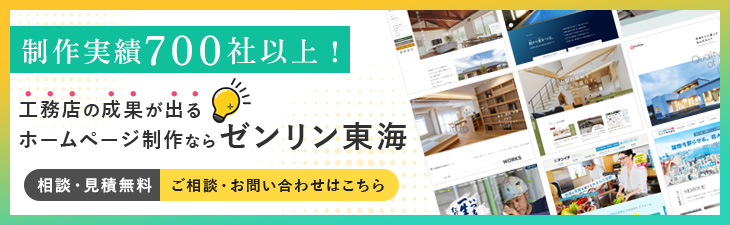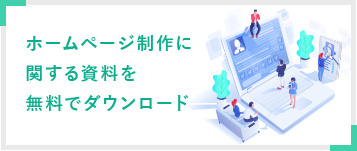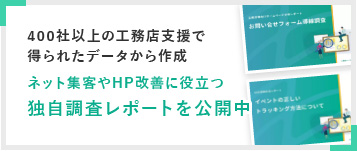そんな中、よく工務店様にこんな質問をいただきます。
「ブログや施工事例をなるべく積極的に更新するようにはしてるけど、結局うちのホームページってどのページが一番見られてるのかな?それって確認する方法ないの?」
どのページに注目が集まっているかを把握することで、ユーザーのニーズを把握することに繋がりますし、何より継続的に更新する上で、ちゃんとユーザーに見られていることがわかれば、モチベーションも上がりますよね。
そこで今回は、ホームページに存在している各ページが、それぞれどれだけ見られているのか、また特にどんなページに注目が集まっているのかの確認方法を解説します!
ページビュー数を確認するために必要なツール
各ページが見られている回数の合計をページビュー数といいます。
ページビュー数を確認するためには、Google Analytics(グーグルアナリティクス)というツールを使用します。Googleが無料で提供しているアクセス解析ツールです。通常はホームページ制作時に、制作会社が導入してくれるケースがほとんどですが、稀にアナリティクスが入っていないHPもあります。
ホームページにGoogle Analyticsが入っているかどうかを確かめる方法については、以下の記事で解説しておりますので、ご心配な方はまずこちらをお読みください。
「そもそもうちのサイトってアナリティクス入っているの?」ウェブサイトにGoogle Analyticsが導入されているかの確認方法を解説!
https://zenrin-tokai.co.jp/marketing-labo/post-3152/
まずはアナリティクスへログインします。検索エンジンで「アナリティクス」と検索していただくと、Google Analyticsへのログインページが1位にヒットするかと思われますので、そちらのページをクリックします。 下記URLからもログインページを開いていただけます。
アナリティクス ログインページ
https://analytics.google.com/analytics/web/?hl=ja
ログインページが開いたら、該当するGmailアドレスを入力してログインします。Google Analyticsが入っているものの、ログイン情報がわからないという方は、HP制作会社様が管理している可能性が高いです。
その場合は、制作会社様へお問い合わせいただくか、お持ちのGmailアドレスへ閲覧権限の付与を依頼してください。
Google Analyticsを利用する上では、Gmailのアドレスが必須です。
ページビューが多いページの確認方法
ログインが完了したら、このような画面が表示されます。
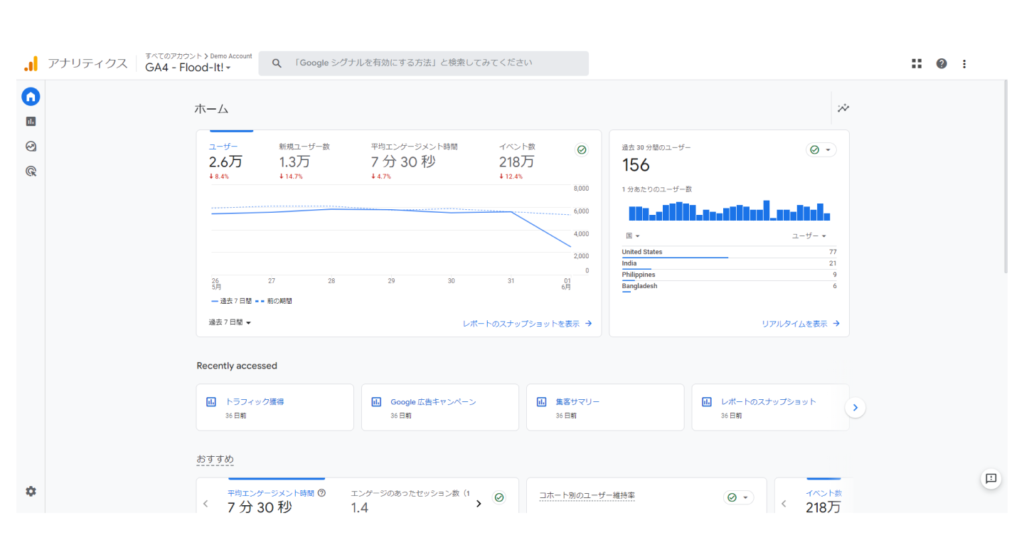
まずは全体のページの中でも、ページビュー数が多いページを確認してみましょう。ページビュー数を確認するには、以下の手順で操作します。
1. 左側のメニュー、ホーム・レポート・探索・広告の中から「レポート」をクリックします。
2. ライフサイクル>エンゲージメント>ページとスクリーンの順でクリックします。
3. 画面右上の表示期間をクリックし、ページビュー数を確認したい期間を選択します。
4. 表示された表の最上列にページビューの総数、またその下に各ページがページビューの多い順に並んで表示されます。
ここまでだと、アルファベットの羅列が並んでいてわかりにくいという方が多いのではないでしょうか。初期の状態だと、アナリティクス上ではページはディレクトリ(URL上のページの住所)として表示されます。
施工事例の場合はworksやcase、ブログの場合はblogやnewsといった表記が多いですね。このままだと「何だかよくわからない」という方が大半だと思いますので、日本語でのページタイトル表記に変更しましょう。
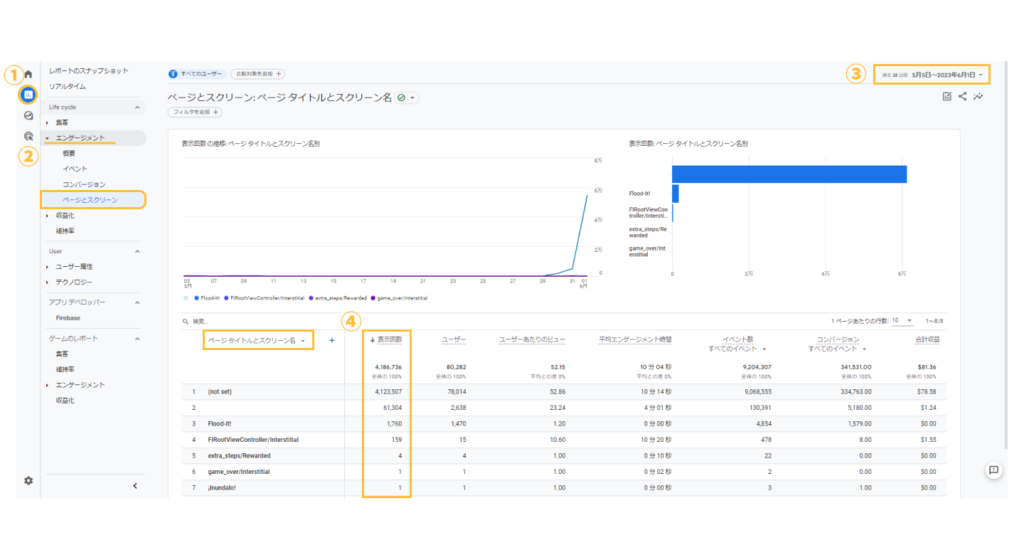
変更するには、表の左上、「ページパスとスクリーンクラス」となっている項目の少し右の▼を押し、プルダウンメニューの中から「ページタイトルとスクリーン名」を選択します。
すると、日本語でのページタイトルが表示され、各ページがどれだけページビューがあるのかが確認していただけます。表の中の項目としては、「表示回数」と表記されていますが、表示回数=ページビュー数です。
気になるページのページビュー数の調べ方
続いて「A様邸の事例はどれだけ見られているだろう?」といった、特定のページにどれだけページビューがあるのかを確認する方法を解説します。
これを確認するには2.で表示した画面から操作を行いますが、ここから読み始めた方にも向けて、改めて最初からの手順を解説いたします。
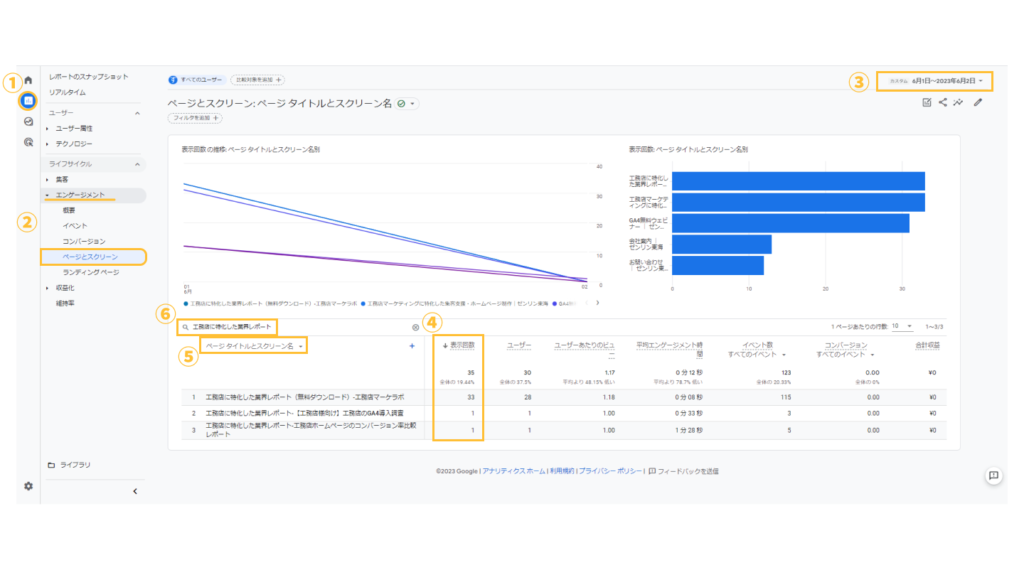
- 左側のメニュー、ホーム・レポート・探索・広告の中から「レポート」をクリックします。
- ライフサイクル>エンゲージメント>ページとスクリーンの順でクリックします。]
- 画面右上の表示期間をクリックし、ページビュー数を確認したい期間を選択します。
- 表示された表の最上列にページビューの総数、またその下に各ページがページビューの多い順に並んで表示されます。
- 表の左上、「ページパスとスクリーンクラス」の項目をプルダウンで「ページタイトルとスクリーン名」に変更します。
- 「ページタイトルとスクリーン名」の項目の上にある検索窓に、確認したいページのタイトルを入力します。
- 確認したいページのページビュー数等が表示されます。
「施工事例」「ブログ」といったページタイトルに関わるワードを入力してみてください。そもそも確認したいページのタイトルがわからない!というかたは、まずホームページを開き、確認したいページを開き、画像、赤枠の位置を確認してみてください。
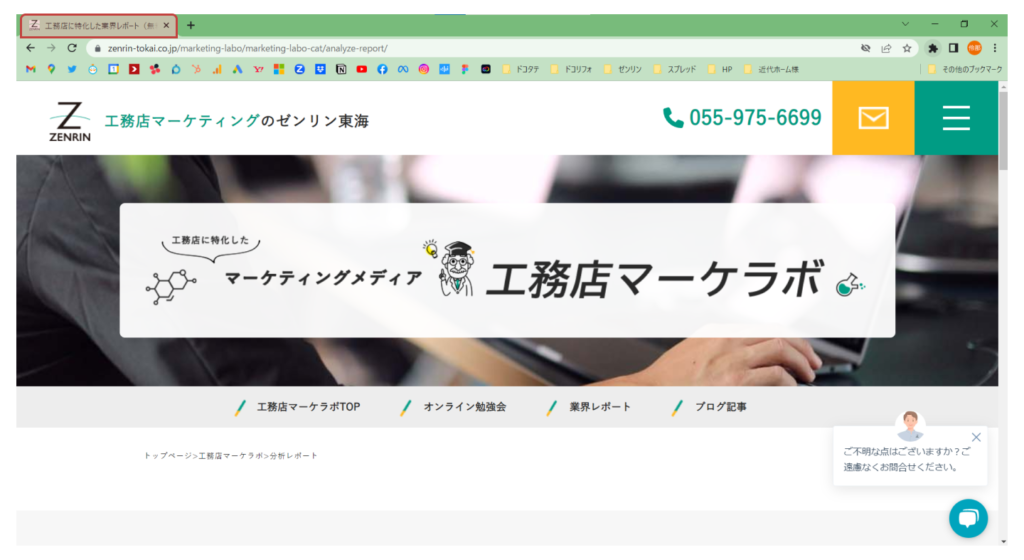
ページタイトルはこちらに表示されています。
ページタイトルの一部ワードを先ほどの検索窓に入力していただくことで、該当するページのページビュー数を確認していただけます。
再度になりますが、表示回数=ページビュー数です。
その他アナリティクスの細かな用語の意味は以下の記事で解説しておりますので、ぜひ合わせてお読みください。
【初心者向け】セッションって何?イベントとは?GA4で分析する上で役立つ基本的な用語を解説!
https://zenrin-tokai.co.jp/marketing-labo/post-3141/
どんなページが人気か、自分たちが見られたいと思っているページは果たして期待通り見られているか?その自社の想いとユーザーのニーズとのギャップを埋め、どんなところにニーズが発生しているかを把握することで、今後どんな投稿をしていくべきか、方針を定めることが出来ます。
工務店の皆様には、こちらの記事を参考に、是非とも読み手を意識した投稿を心掛けていただければ幸いです。
弊社では住宅会社様に向けた、GA4への切り替えのサポートから、初めにしておくべき設定のサポート、その後のGA4を活用した分析のサポート・アドバイスまで幅広く行っております。GA4への切り替えでお困りの住宅会社様は、お気軽にお問い合わせください。